Android에서 Facebook을 비활성화하는 방법
알아야 할 사항
- 이동 메뉴 > 설정 및 개인정보 보호 > 설정 > 개인 및 계정 정보 > 계정 소유권 및 제어.
- 선택하다 비활성화 및 삭제 > 계정 비활성화 계속하기. 옵션을 검토하고 계정 비활성화.
- Facebook 계정 비활성화는 일시적입니다. 언제든지 다시 활성화할 수 있습니다. Facebook 삭제는 영구적입니다.
이 문서에서는 Android에서 Facebook 계정을 일시적으로 비활성화하는 방법을 설명합니다. 추가 정보는 계정을 비활성화할 때 어떻게 되는지 설명합니다.
Android 앱에서 Facebook 비활성화
계정을 비활성화하는 데 몇 단계만 거치면 더 빠르게 재활성화할 수 있습니다. 1~7일 후에 Facebook에서 자동으로 프로필을 다시 활성화하도록 할 수도 있습니다. Facebook을 다시 활성화하려면 앱에 로그인하기만 하면 되므로 자격 증명을 기억해야 합니다.
Facebook 앱에서 메뉴 (세 개의 수평선).
아래로 스크롤하여 탭 설정 및 개인정보 보호.
-
수도꼭지 설정.

수도꼭지 개인 및 계정 정보.
수도꼭지 계정 소유권 및 제어.
-
수도꼭지 비활성화 및 삭제.

비밀번호를 입력하고 계속하다.
선택하다 계정 비활성화 그리고 탭 계정 비활성화 계속하기.
목록에서 이유를 선택한 다음 계속하다.
-
Facebook은 계정 비활성화에 대한 대안과 게시물을 아카이브에 저장할 수 있는 기회를 제공합니다. 설정한 일 수 후에 계정을 자동으로 재활성화하도록 선택할 수도 있습니다.

숫자(1~7)를 선택하거나 자동으로 재활성화하지 않음을 누른 다음 아래로 스크롤하여 계속하다.
-
그러면 계정이 비활성화된 동안 Messenger를 계속 사용하고 Facebook의 향후 알림을 선택 해제할 수 있는 옵션이 제공됩니다. 선택을 한 다음 계정 비활성화.
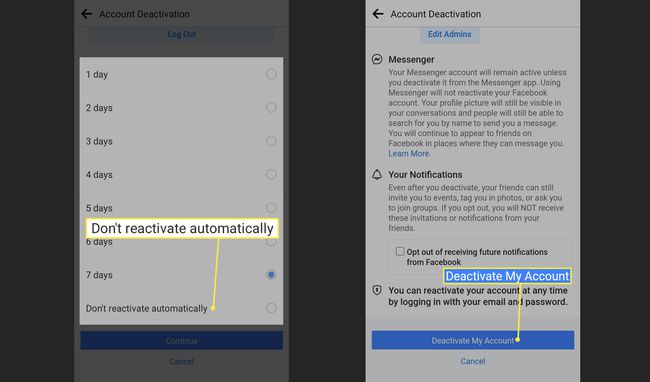
확인 메시지가 표시되는 로그인 페이지로 이동합니다.
모바일 브라우저에서 Facebook 계정 비활성화
모든 모바일 브라우저에서 계정을 비활성화할 수도 있습니다. 인터페이스가 약간 달라 보이지만 프로세스는 완전히 동일하므로 위의 단계에 따라 Facebook을 비활성화하십시오.
Facebook을 비활성화하면 어떻게 되나요?
계정을 비활성화하면 프로필이 비활성화되고 Facebook에 게시한 대부분의 항목에서 이름과 프로필 이미지가 제거됩니다. 친구는 친구 목록과 내가 보낸 메시지에서 계속 나를 볼 수 있습니다. 계정을 재활성화하면 모든 것이 원래대로 복원됩니다.
Facebook 계정을 비활성화해도 Messenger를 계속 사용할 수 있습니다(위 지침 참조). 친구는 또한 이벤트에 초대하고, 그룹에 가입하도록 요청하고, 사진에서 나를 태그할 수 있습니다. Facebook은 알림을 비활성화하지 않는 한 계속해서 알림을 보냅니다.
